Bạn đã bao giờ tìm kiếm một số đã gọi mà bạn quên lưu chưa? VÂNG! Tất cả chúng ta đều đã từng ở đó và điều đó có thể thực sự khó chịu, đặc biệt là khi iPhone quyết định ẩn nhật ký cuộc gọi của bạn. Nhưng đừng lo lắng, trong bài viết này, tôi sẽ chỉ cho bạn cách xem lịch sử cuộc gọi trên iPhone từ một tháng trước bằng nhiều phương pháp khác nhau. Vì vậy, hãy cùng tìm hiểu và khám phá cách bạn có thể xem lịch sử cuộc gọi trước đây của mình và thậm chí khôi phục lịch sử cuộc gọi đã xóa trên iPhone.
Lịch sử cuộc gọi iPhone có thể lưu giữ bao nhiêu nhật ký cuộc gọi?
Theo mặc định, iPhone lưu trữ tới 1000 lịch sử cuộc gọi nhưng cho phép người dùng truy cập vào 100 cuộc gọi gần nhất. Để xem toàn bộ lịch sử cuộc gọi trên 100 trên iPhone, Người dùng phải xóa bản ghi hiện tại của mình để nhường chỗ cho nhiều cuộc gọi khác.
Bạn có biết iPhone lưu giữ dữ liệu của bạn trong bao lâu không? Nếu bạn ngừng sử dụng iCloud, lịch sử nhật ký cuộc gọi và các dữ liệu khác của bạn sẽ được lưu trữ trong 180 ngày trước khi bị xóa. Tuy nhiên, có tin tốt! Bạn có thể dễ dàng xem lịch sử cuộc gọi cũ của mình trên iPhone và thậm chí lấy lại lịch sử cuộc gọi đã xóa. Hãy đọc tiếp để biết cách xem lịch sử cuộc gọi trên iPhone từ nhiều tháng trước.
Ngoài ra, nếu bạn nóng lòng muốn xem tất cả lịch sử cuộc gọi cũ từ iPhone của mình, bạn chỉ cần tải xuống iMyFone D-Back, phần mềm khôi phục dữ liệu iPhone, để xem nhanh!
Phần 2: Làm thế nào để xem lịch sử cuộc gọi trên iPhone?
Xem lịch sử cuộc gọi cũ trên iPhone không phải là việc khó. Tại đây, chúng tôi cung cấp ba cách dễ dàng để xem nhật ký cuộc gọi và số điện thoại từ nhiều tháng trước. Nếu bạn muốn xem toàn bộ lịch sử cuộc gọi cũ trên iPhone từ nhiều tháng trước, bạn có thể nhấp vào đây để có giải pháp tối ưu.
1Khôi phục ghi chú đã xóa vĩnh viễn trên iPhone mà không cần sao lưu/iCloud (hỗ trợ iOS 18)
Mở ứng dụng Điện thoại trên iPhone để truy cập lịch sử cuộc gọi gần đây của bạn. "Gần đây" tab cho phép bạn xem và quản lý các cuộc gọi đến và đi mới nhất của mình.
Để xem lịch sử cuộc gọi iPhone của bạn từ ứng dụng Điện thoại, hãy làm theo các bước sau:
- Mở ứng dụng Điện thoại bằng cách nhấn vào biểu tượng màu xanh lục trên thanh menu.
- Nhấn vào "Gần đây" ở cuối màn hình để tìm các mục nhập cuộc gọi gần đây nhất của bạn (tối đa 100).
- Để biết thêm chi tiết về cuộc gọi, hãy nhấp vào nút "i" màu xanh lam. biểu tượng bên cạnh số.
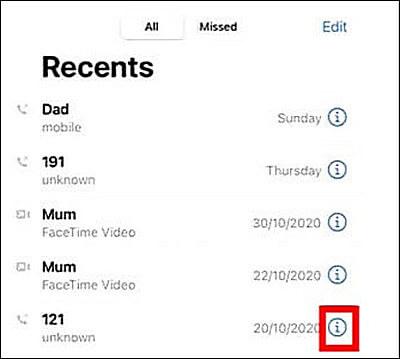
Bằng các bước trên, bạn có thể truy cập lịch sử cuộc gọi trên iPhone của mình một cách thuận tiện bằng ứng dụng Điện thoại. Tuy nhiên, hãy nhớ rằng ứng dụng chỉ hiển thị một số lượng hạn chế các cuộc gọi gần đây. Nếu cần xem lịch sử cuộc gọi cũ hơn, bạn sẽ phải dựa vào hồ sơ cuộc gọi của nhà cung cấp dịch vụ của mình. Trong phần tiếp theo, chúng tôi sẽ hướng dẫn bạn cách xem lịch sử cuộc gọi trên iPhone của bạn ngoài 100 mục được hiển thị trong ứng dụng Điện thoại.
2Kiểm tra nhật ký cuộc gọi thông qua nhà cung cấp dịch vụ của bạn
Để truy cập toàn bộ lịch sử cuộc gọi trên iPhone, bạn có thể xem lại tuyên bố nhật ký cuộc gọi của nhà cung cấp dịch vụ di động. Chỉ cần liên hệ với bộ phận dịch vụ khách hàng của nhà cung cấp dịch vụ của bạn hoặc truy cập trang web chính thức của họ để yêu cầu lịch sử cuộc gọi.
Xin lưu ý rằng các nhà cung cấp điện thoại di động thường lưu giữ lịch sử cuộc gọi trong tối thiểu 18 tháng, một số nhà mạng lưu trữ lịch sử đó tới 6 năm.
Đối với người dùng AT&T, các bước sau sẽ hỗ trợ bạn kiểm tra hồ sơ trên trang web của họ:
- Mở trình duyệt của bạn và truy cập trang web chính thức của AT&T. Nếu bạn có tài khoản, hãy đăng nhập. Nếu chưa có, hãy tạo một tài khoản.
- Điều hướng đến phần "Tính năng điện thoại" và nhấp vào "Lịch sử cuộc gọi."
- Bạn có thể truy cập bản ghi đầy đủ các cuộc gọi của mình từ đó.
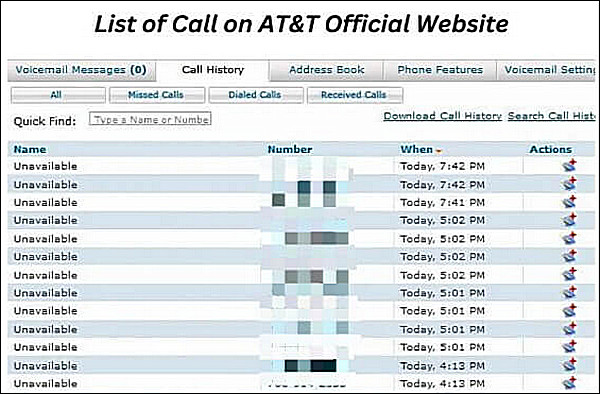
3Tìm lịch sử cuộc gọi iPhone bằng bản sao lưu iCloud
Để kiểm tra lịch sử cuộc gọi trên iPhone của bạn thông qua iCloud, hãy làm theo các bước sau:
- Trên iPhone của bạn, hãy mở ứng dụng Cài đặt.
- Nhấn vào "Chung" và chọn "Đặt lại." Cuộn xuống và chọn "Xóa tất cả nội dung và cài đặt."
- Làm theo hướng dẫn trên màn hình để thiết lập thiết bị của bạn và chọn "Khôi phục từ bản sao lưu iCloud" trên Ứng dụng & Màn hình dữ liệu.
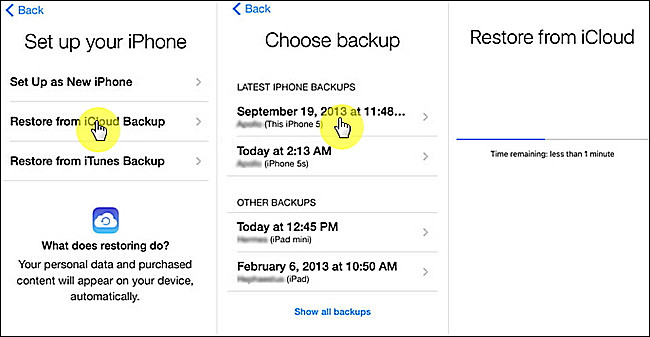
Xin lưu ý rằng việc sử dụng iCloud để kiểm tra lịch sử cuộc gọi có một số hạn chế. Nó yêu cầu xóa tất cả dữ liệu hiện có trên iPhone của bạn và không cho phép xem lịch sử cuộc gọi trước khi khôi phục bản sao lưu. Ngoài ra, mọi cuộc gọi gần đây không có trong bản sao lưu sẽ bị mất, bạn cần khôi phục dữ liệu từ iPhone bị xóa. Đảm bảo lưu các tệp quan trọng ở nơi khác trước khi khôi phục bản sao lưu để tránh mất thêm dữ liệu.
[Cách tối ưu] Cách xem tất cả lịch sử cuộc gọi cũ đã xóa trên iPhone (Hỗ trợ iOS 18)
iMyFone D-Back là một trong những công cụ giúp người dùng iPhone xem đầy đủ lịch sử cuộc gọi cũ vượt quá 100. Với những đánh giá tích cực về tên của nó, công cụ khôi phục này sẽ quét sâu iPhone của bạn để khôi phục cuộc gọi của bạn ngay cả khi không có bản sao lưu và bạn có thể xem lịch sử cuộc gọi từ iPhone vài tháng trước. Xin lưu ý rằng iMyFone D-Back sẽ không lưu trữ Bất kỳ dữ liệu nào từ thiết bị của bạn.
1Xem Trực Tiếp Lịch Sử Cuộc Gọi Đã Xóa Trên iPhone Từ 1 Tháng Trước
Ngay cả khi bạn bị mất lịch sử cuộc gọi do vô tình xóa mà không có bản sao lưu nào, D-Back có thể quét thiết bị và tìm lịch sử cuộc gọi bị thiếu. Chỉ cần làm theo các bước đơn giản sau:
Bước 1. Từ cửa sổ chính, chọn “iPhone Recovery” rồi nhấp vào “Bắt đầu” để bắt đầu.
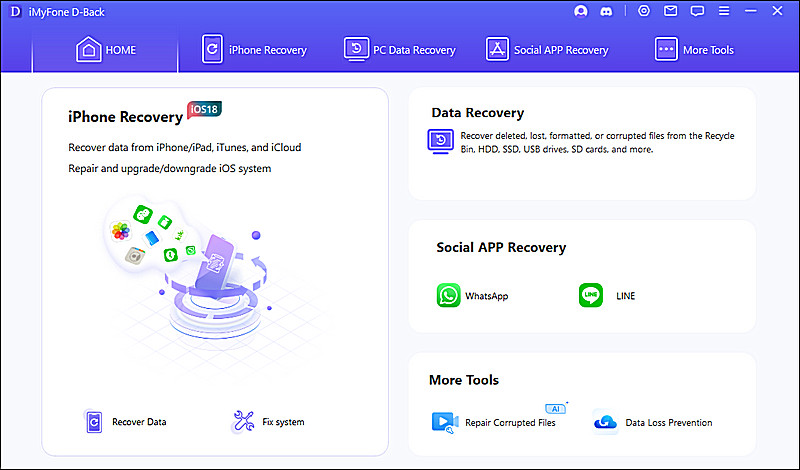
Bước 2. Kết nối iPhone với máy tính bằng cáp USB. Chọn “Lịch sử cuộc gọi” trong cửa sổ tiếp theo làm loại dữ liệu cần khôi phục rồi nhấp vào “Quét” .
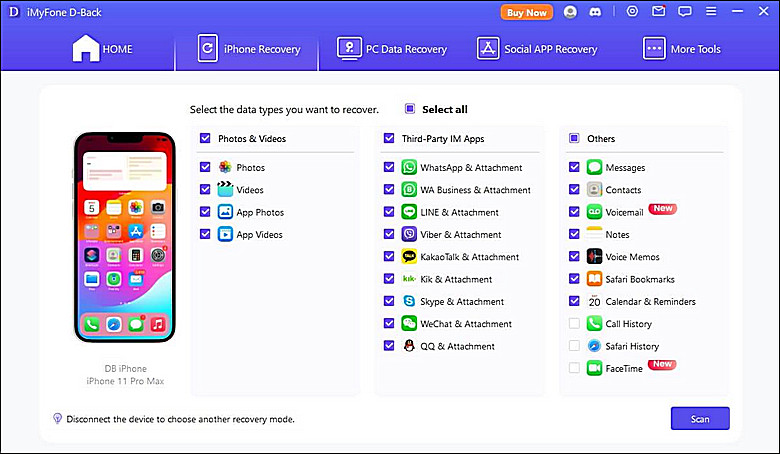
Bước 3. Khi quá trình quét hoàn tất, bạn sẽ thấy danh sách tất cả các mục trong lịch sử cuộc gọi của bạn trên thiết bị đó được hiển thị trong cửa sổ tiếp theo. Chọn các mục bạn muốn khôi phục rồi nhấp vào “Phục hồi” để lưu chúng vào máy tính của bạn.
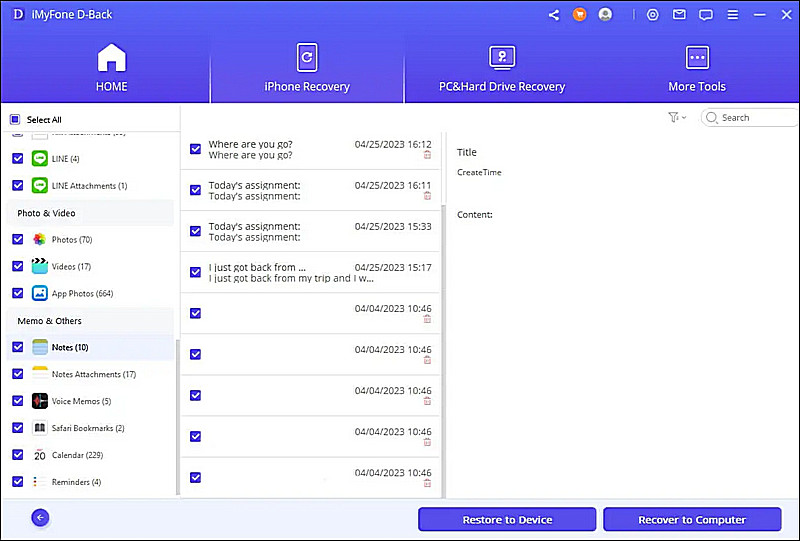
2Xem trực tiếp Lịch sử cuộc gọi đã xóa trên iPhone từ bản sao lưu iCloud
Bước 1. Từ cửa sổ chính, chọn “Khôi phục từ iCloud” và nhấp vào “Sao lưu iCloud” trong cửa sổ tiếp theo.
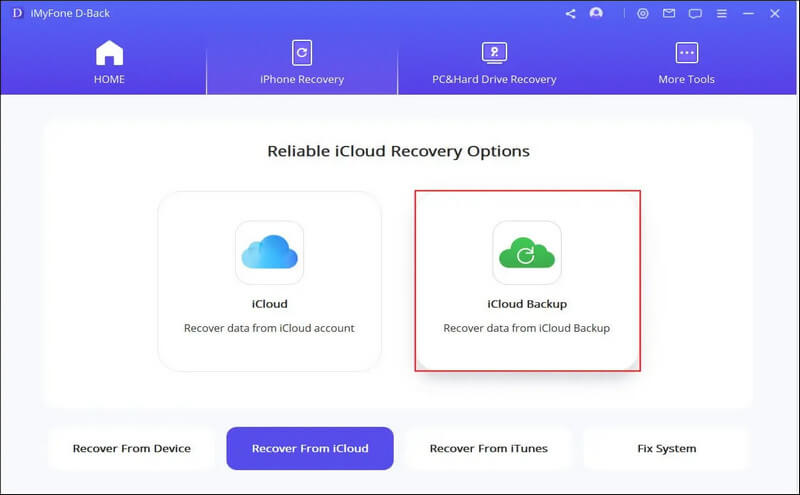
Bước 2. Đăng nhập vào tài khoản iCloud của bạn.
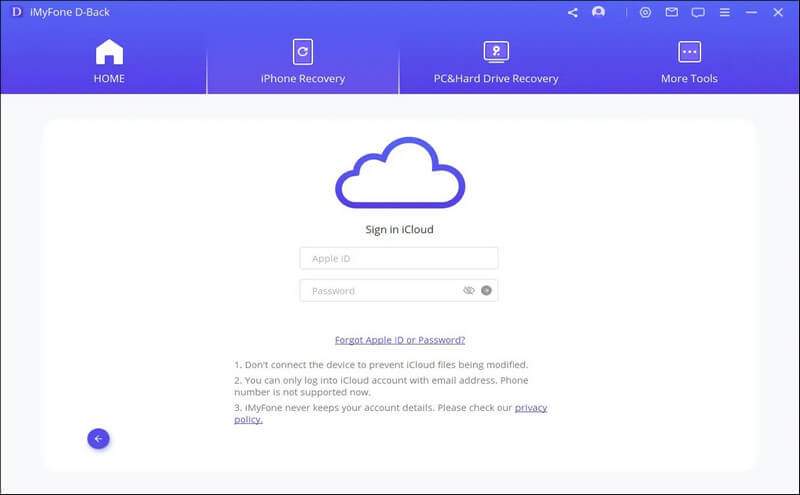
Bước 3. Chương trình sẽ phân tích bản sao lưu cho dữ liệu bị thiếu. Quá trình này có thể mất một lúc tùy thuộc vào lượng dữ liệu trên tệp sao lưu iCloud. Chọn bản sao lưu iCloud mà bạn muốn xem lịch sử cuộc gọi, sau đó nhấp vào "Tiếp theo".
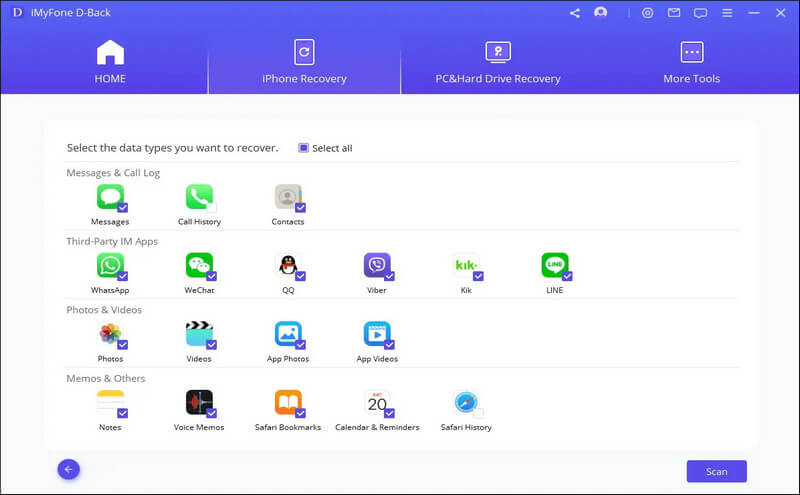
Bước 4. Sau khi quá trình quét hoàn tất, hãy chọn lịch sử cuộc gọi bạn muốn khôi phục từ trang kết quả và nhấp vào “Khôi phục” để lưu chúng vào máy tính của bạn.
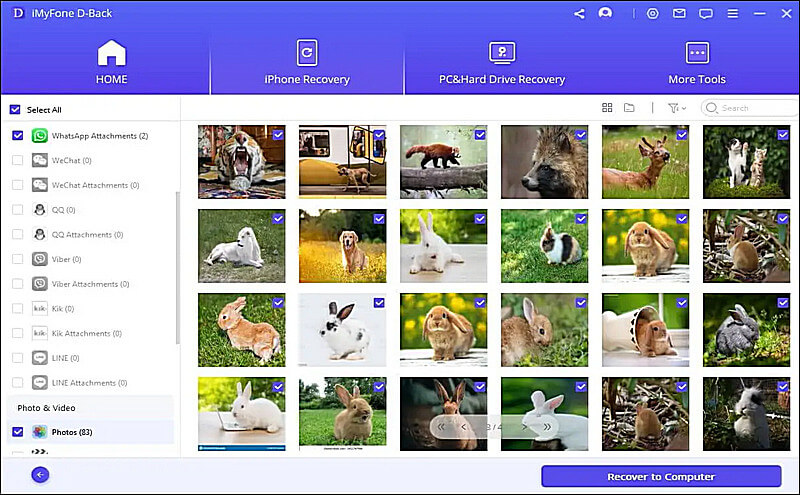
3Xem thêm Lịch sử cuộc gọi cũ trên iPhone qua iTunes Backup
D-Back cho phép bạn dễ dàng truy cập vào bản sao lưu iTunes của mình để xem lịch sử cuộc gọi dài hơn trên iPhone mà không cần khôi phục. Điều này đặc biệt thuận lợi vì thông thường bạn không thể xem nội dung trong tệp sao lưu cho đến khi hoàn tất quá trình khôi phục.
Bước 1. Chọn “Khôi phục từ bản sao lưu iTunes” trong cửa sổ chính rồi nhấp vào “Tiếp theo” để bắt đầu.
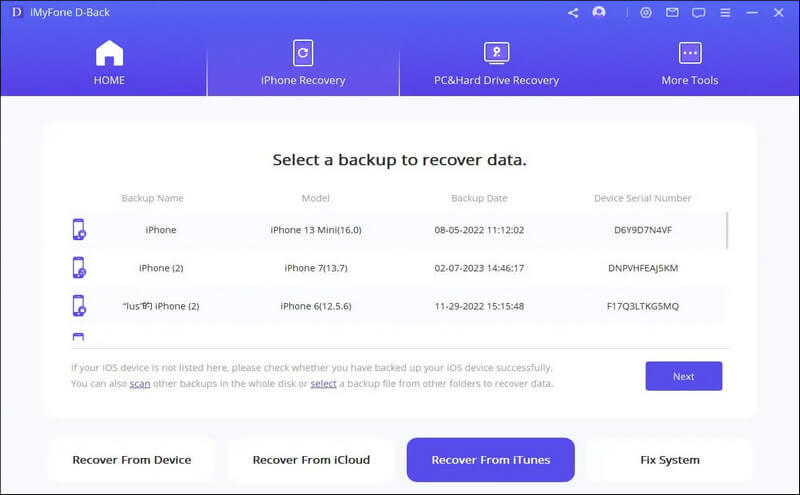
- Trong cửa sổ tiếp theo, chọn “Lịch sử cuộc gọi” làm loại dữ liệu bạn muốn khôi phục rồi nhấp vào “Quét”.
Bước 2. Từ danh sách các tệp sao lưu iTunes hiển thị trong cửa sổ tiếp theo, hãy chọn tệp phù hợp nhất rồi nhấp vào “Quét” để bắt đầu phân tích tệp sao lưu nhằm tìm dữ liệu lịch sử cuộc gọi mà bạn đang tìm kiếm.

Bước 3. Sau khi quá trình hoàn tất, hãy chọn thư bạn muốn khôi phục từ kết quả được hiển thị và nhấp vào “Phục hồi” để lưu chúng trên máy tính của bạn.
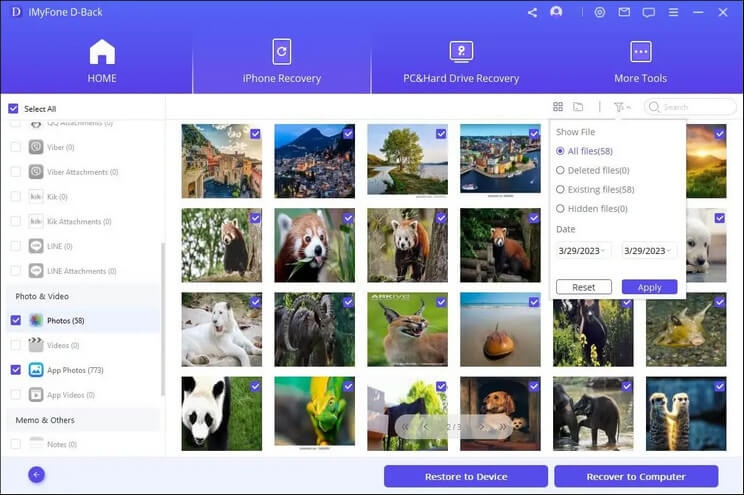
Mẹo
Phần kết luận
Trong bài viết này, chúng tôi đã hướng dẫn bạn cách xem lịch sử cuộc gọi cũ trên iPhone bằng phần mềm khôi phục lý tưởng - iMyFone D-Back , cho phép bạn truy cập khôi phục lịch sử cuộc gọi từ iCloud, iTunes và trực tiếp từ iPhone của bạn.
Tôi hy vọng thông tin này sẽ giúp bạn truy xuất lịch sử cuộc gọi cũ trên iPhone của mình. Hãy cho tôi biết nếu bạn có thêm bất kỳ câu hỏi nào!


